
In diesem Tutorial zeigen wir Ihnen, wie Sie Steam unter CentOS 7 installieren und konfigurieren. Für diejenigen unter Ihnen, die es nicht wussten:Steam ist eine digitale Vertriebsplattform für Videospiele. Wie Amazon Kindle ist eine digitale Vertriebsplattform für E-Books, iTunes für Musik und Steam für Spiele, die Ihnen die Möglichkeit bietet, Spiele zu kaufen und zu installieren, Multiplayer zu spielen und über soziale Netzwerke auf ihrer Plattform mit anderen Spielen in Kontakt zu bleiben. Die Spiele sind mit DRM geschützt. In letzter Zeit sind über 4500 Spiele über Steam verfügbar und 125 Millionen aktive Benutzer sind bei der Steam-Plattform registriert.
Dieser Artikel geht davon aus, dass Sie zumindest über Grundkenntnisse in Linux verfügen, wissen, wie man die Shell verwendet, und vor allem, dass Sie Ihre Website auf Ihrem eigenen VPS hosten. Die Installation ist recht einfach und setzt Sie voraus im Root-Konto ausgeführt werden, wenn nicht, müssen Sie möglicherweise 'sudo hinzufügen ‘ zu den Befehlen, um Root-Rechte zu erhalten. Ich zeige Ihnen Schritt für Schritt die Installation von Steam auf einem CentOS 7-Server.
Voraussetzungen
- Ein Server, auf dem eines der folgenden Betriebssysteme ausgeführt wird:CentOS 7.
- Es wird empfohlen, dass Sie eine neue Betriebssysteminstallation verwenden, um potenziellen Problemen vorzubeugen.
- SSH-Zugriff auf den Server (oder öffnen Sie einfach das Terminal, wenn Sie sich auf einem Desktop befinden).
- Ein
non-root sudo useroder Zugriff auf denroot user. Wir empfehlen, alsnon-root sudo userzu agieren , da Sie Ihr System beschädigen können, wenn Sie als Root nicht aufpassen.
Installieren Sie Steam unter CentOS 7
Schritt 1. Zuerst müssen Sie das EPEL-Repository auf Ihrem System aktivieren.
yum install epel-release yum -y updated
Schritt 2. Installieren Sie diese Abhängigkeit für Steam.
Wenn Sie bereits einen 32-Bit-Desktop ausführen, ist es sehr wahrscheinlich, dass Sie die meisten Abhängigkeiten bereits installiert haben. Wenn Sie einen 64-Bit-Desktop mit proprietären Nvidia- oder AMD-Treibern ausführen; Stellen Sie sicher, dass Sie die entsprechenden 32-Bit-OpenGL-Bibliotheken installiert haben, sonst gibt Steam beim Start einen „GLX-Fehler“ aus und die Spiele funktionieren nicht.
Wenn Sie Open-Source-Treiber auf 64-Bit verwenden, stellen Sie außerdem sicher, dass Sie die unterstützende S3-Texturkomprimierungsbibliothek installieren. Die 32-Bit-Bibliothek ist natürlich eine Abhängigkeit von der Steam-Paket, ist bereits installiert. Beispiel:
yum install http://download1.rpmfusion.org/free/fedora/releases/19/Everything/i386/os/libtxc_dxtn-1.0.0-3.fc19.i686.rpm
Erstellen Sie eine neue Repo-Datei (ich nannte sie /etc/yum.repos.d/steam_fedora19.repo ) mit diesem darin:
[steam_fedora19] name=Steam RPM packages (and dependencies) for Fedora baseurl=http://negativo17.org/repos/steam/fedora-19/x86_64/ enabled=0 skip_if_unavailable=1 gpgcheck=0
Schritt 3. Steam unter CentOS 7 installieren.
Verwenden Sie den folgenden Befehl, um Steam zu installieren:
yum --enablerepo=steam_fedora19 install steam
Starten Sie jetzt Steam, gehen Sie durch die grafische Installation und geben Sie Ihre Zugangsdaten ein, um sich anzumelden. Viel Spaß!
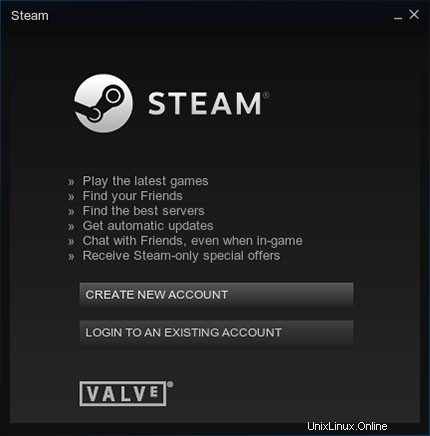
Herzlichen Glückwunsch! Sie haben Steam erfolgreich installiert. Vielen Dank, dass Sie dieses Tutorial zur Installation von Steam auf Ihrem CentOS 7-System verwendet haben. Für zusätzliche Hilfe oder nützliche Informationen empfehlen wir Ihnen, die offizielle Steam-Website zu besuchen.